Users Guide
Table Of Contents
- Chassis Management Controller Version 1.0 pour Dell PowerEdge VRTX Guide d'utilisation
- Présentation
- Principales fonctions
- Présentation du châssis
- Connexions d'accès à distance prises en charge
- Plates-formes prises en charge
- Navigateurs Web pris en charge
- Gestion des licences
- Affichage des versions traduites de l'interface Web CMC
- Applications de console de gestion prises en charge
- Utilisation du Guide d'utilisation
- Autres documents utiles
- Accès aux documents à partir du site de support Dell
- Installation et configuration de CMC
- Avant de commencer
- Installation du matériel CMC
- Installation du logiciel d'accès à distance sur une station de gestion
- Configuration d'un navigateur Web
- Configuration de l'accès initial à CMC
- Interfaces et protocoles d'accès à CMC
- Téléchargement et mise à jour du micrologiciel CMC
- Définition de l'emplacement physique et du nom du châssis
- Définition de la date et de l'heure sur le CMC
- Configuration des LED pour l'identification des composants du châssis
- Configuration des propriétés de CMC
- Fonctionnement de l'environnement CMC redondant
- Configuration du panneau avant
- Connexion au contrôleur CMC
- Accès à l'interface Web CMC
- Connexion au contrôleur CMC comme utilisateur local, utilisateur Active Directory ou utilisateur LDAP
- Connexion au contrôleur CMC avec une carte à puce
- Connexion à CMC par connexion directe
- Connexion au contrôleur CMC à l'aide de la console série, Telnet ou SSH
- Accès à CMC avec RACADM
- Connexion à CMC à l'aide de l'authentification par clé publique
- Sessions CMC multiples
- Mise à jour du micrologiciel
- Téléchargement du micrologiciel du contrôleur CMC
- Affichage des versions de micrologiciel actuellement installées
- Mise à jour du micrologiciel du contrôleur CMC
- Mise à jour du micrologiciel de l'infrastructure du châssis
- Mise à jour du micrologiciel iDRAC du serveur
- Mise à jour du micrologiciel des composants de serveur
- Affichage de l'inventaire des micrologiciels
- Opérations de tâche Lifecycle Controller
- Restauration (rollback) du micrologiciel des composants de serveur
- Mise à niveau du micrologiciel des composants de serveur
- Suppression de tâches planifiées de micrologiciel de composant de serveur
- Mise à jour des composants de stockage à l'aide de l'interface Web CMC
- Restauration du micrologiciel iDRAC avec CMC
- Affichage des informations de châssis et surveillance de l'intégrité du châssis et des composants
- Affichage des récapitulatifs de châssis et de composants
- Affichage du résumé du châssis
- Affichage des informations et de la condition du contrôleur de châssis
- Affichage des informations et de la condition d'intégrité de tous les serveurs
- Affichage des informations et de la condition d'intégrité du module IOM
- Affichage des informations et de la condition d'intégrité des ventilateurs
- Affichage des propriétés du panneau avant
- Affichage des informations et de l'état d'intégrité KVM
- Affichage des informations et de l'intégrité de l'écran LCD
- Affichage des informations et de la condition d'intégrité des capteurs de température
- Configuration de CMC
- Affichage et modification des paramètres réseau (LAN) CMC
- Affichage et modification des paramètres réseau (LAN) CMC dans l'interface Web CMC
- Affichage et modification des paramètres réseau (LAN) CMC à l'aide de RACADM
- Activation de l'interface réseau CMC
- Activation ou désactivation de DHCP pour l'adresse d'interface réseau CMC
- Activation ou désactivation de la fonction DHCP pour les adresses IP DNS
- Définition des adresses IP statiques du DNS
- Configuration des paramètres DNS (IPv4 et IPv6)
- Configuration de la négociation automatique, du mode duplex et de la vitesse réseau (IPv4 et IPv6)
- Configuration de l'unité de transmission maximale (MTU) (IPv4 et IPv6)
- Configuration des paramètres de sécurité réseau
- Configuration des propriétés de balise VLAN pour le contrôleur CMC
- Configuration des services
- Configuration de la carte de stockage étendu CMC
- Configuration d'un groupe de châssis
- Ajout de membres à un groupe de châssis
- Retrait d'un membre du châssis maître
- Dissolution d'un groupe de châssis
- Désactivation d'un seul membre sur le châssis membre
- Lancement de la page Web d'un châssis membre ou d'un serveur
- Synchronisation des propriétés d'un nouveau membre avec celles du châssis maître
- Inventaire des serveurs pour un groupe CMC
- Enregistrement de l'inventaire des serveurs
- Configuration de plusieurs CMC à l'aide de RACADM
- Affichage et modification des paramètres réseau (LAN) CMC
- Configuration des serveurs
- Définition des noms de logement
- Configuration des paramètres réseau iDRAC
- Configuration des paramètres de marquage VLAN iDRAC
- Définition du premier périphérique de démarrage
- Configuration de FlexAddress pour serveur
- Configuration d'un partage de fichiers distant
- Définition des paramètres BIOS à l'aide d'un clone de serveur
- Configuration du contrôleur CMC pour envoyer des alertes
- Configuration des comptes et des privilèges des utilisateurs
- Configuration de CMC pour la connexion directe (SSO) ou la connexion par carte à puce
- Configuration système requise
- Prérequis pour la connexion directe ou par carte à puce
- Génération d'un fichier Keytab Kerberos
- Configuration du contrôleur CMC pour le schéma Active Directory
- Configuration du navigateur pour la connexion directe (SSO)
- Configuration du navigateur pour la connexion avec une carte à puce
- Configuration de la connexion directe ou par carte à puce CMC pour les utilisateurs Active Directory
- Configuration du contrôleur CMC pour utiliser des consoles de ligne de commande
- Fonctions de la console de ligne de commande CMC
- Utilisation d'une console Telnet avec CMC
- Configuration du logiciel d'émulation de terminal
- Connexion aux serveurs ou au module d'E/S à l'aide de la commande connect
- Configuration du BIOS du serveur géré pour la redirection de console série
- Configuration de Windows pour la redirection de console série
- Configuration de Linux pour la redirection de console série du serveur pendant le démarrage
- Configuration de Linux pour la redirection de console série du serveur après l'amorçage
- Utilisation de cartes FlexAddress et FlexAdress Plus
- À propos de FlexAddress
- À propos de FlexAddress Plus
- Activation de FlexAddress
- Activation de FlexAddress Plus
- Vérification de l'activation de FlexAddress
- Désactivation de FlexAddress
- Affichage des informations FlexAddress
- Affichage des informations FlexAddress du châssis
- Affichage des informations FlexAddress pour tous les serveurs
- Affichage des informations FlexAddress pour chaque serveur
- Configuration de FlexAddress
- Messages des commandes
- CONTRAT DE LICENCE DES LOGICIELS DELL FlexAddress
- À propos de FlexAddress
- Gestion des structures
- Gestion et surveillance de l'alimentation
- Stratégies de redondance
- Enclenchement dynamique des blocs l'alimentation
- Configuration de redondance par défaut
- Bilan de puissance des modules matériels
- Paramètres de priorité de l'alimentation des logements de serveur
- Affectation de niveaux de priorité aux serveurs
- Affectation de niveaux de priorité aux serveurs à l'aide de l'interface Web du contrôleur CMC
- Affectation de niveaux de priorité aux serveurs à l'aide de l'interface RACADM
- Affichage de la condition de la consommation électrique
- Affichage de l'état du bilan de puissance avec l'interface Web CMC
- Condition de la redondance et intégrité énergétique globale
- Configuration du bilan d'alimentation et de la redondance
- Économie d'énergie et bilan de puissance
- Mode de conservation de puissance maximale
- Réduction de l'alimentation des serveurs afin de préserver le bilan d'alimentation
- Fonctionnement de l'alimentation CA des blocs d'alimentation (PSU) 110 V
- Journalisation à distance
- Gestion d'alimentation externe
- Configuration du bilan de puissance et de la redondance avec l'interface Web CMC
- Configuration du bilan de puissance et de la redondance à l'aide de RACADM
- Exécution d'opérations de contrôle de l'alimentation
- Exécution d'opérations de contrôle de l'alimentation sur un serveur
- Exécution d'opérations de contrôle de l'alimentation sur plusieurs serveurs avec l'interface Web CMC
- Exécution d'opérations de contrôle de l'alimentation sur le module IOM
- Gestion du stockage du châssis
- Affichage de la condition des composants de stockage
- Affichage de la topologie de stockage
- Affectation d'adaptateurs virtuels aux logements
- Affichage des propriétés des contrôleurs à l'aide de l'interface Web CMC
- Affichage des propriétés de contrôleur à l'aide de RACADM
- Affichage des propriétés des disques physiques à l'aide de l'interface Web CMC
- Affichage des propriétés des disques durs physiques à l'aide de RACADM
- Identification des disques physiques et des disques virtuels
- Affectation de disques de rechange globaux à l'aide de l'interface Web CMC
- Affectation de disques de rechange globaux à l'aide de RACADM
- Affichage des propriétés des disques virtuels à l'aide de l'interface Web CMC
- Affichage des propriétés de disque virtuel à l'aide de RACADM
- Création d'un disque virtuel à l'aide de l'interface Web CMC
- Application d'une stratégie d'accès d'adaptateur virtuel aux disques virtuels
- Modification des propriétés des disques virtuels à l'aide de l'interface Web CMC
- Affichage des propriétés du boîtier à l'aide de l'interface Web CMC
- Gestion des logements PCIe
- Dépannage et récupération
- Collecte des informations de configuration, de l'état du châssis et des journaux à l'aide de RACADM
- Premières étapes de dépannage d'un système distant
- Dépannage des alertes
- Affichage des journaux d'événements
- Utilisation de la console de diagnostic
- Réinitialisation des composants
- Enregistrement ou restauration de la configuration de châssis
- Résolution des erreurs de protocole de temps du réseau (NTP)
- Interprétation des couleurs des LED et séquences de clignotement
- Dépannage d'un contrôleur CMC qui ne répond pas
- Dépannage des problèmes de réseau
- Résolution des problèmes d'un contrôleur
- Utilisation de l'interface de l'écran LCD
- Questions fréquemment posées
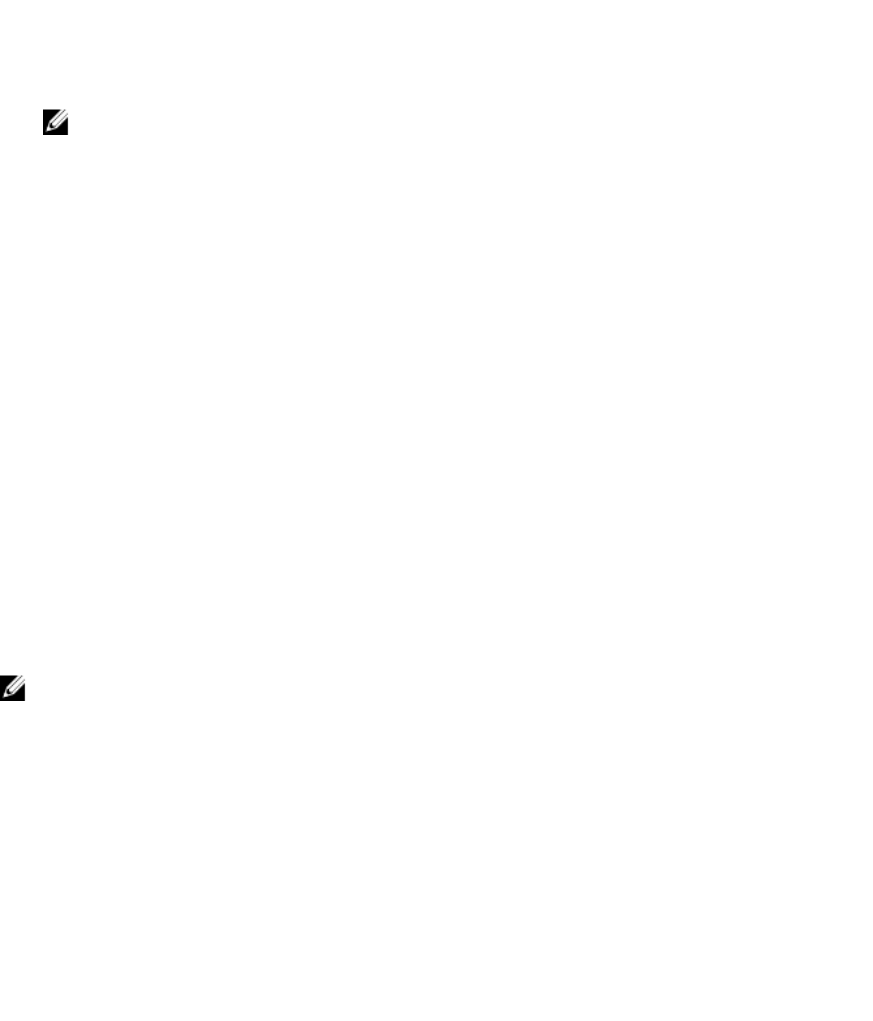
Par exemple :
_ldap._tcp.dell.com
où ldap est le nom de service et dell.com est le domaine de recherche.
4. Cliquez sur Appliquer pour enregistrer les paramètres.
REMARQUE : Vous devez appliquer les paramètres avant de continuer. Si vous ne le faites pas, ils sont perdus
lorsque vous passez à une autre page.
5. Dans la section Paramètres de groupe, cliquez sur un Groupe de rôles.
6. Dans la page Définir le groupe de rôles LDAP, spécifiez le nom de domaine de groupe et les privilèges du groupe de
rôles.
7. Cliquez sur Appliquer pour enregistrer les paramètres de groupe de rôles, cliquez sur Retour à la page
Configuration, puis sélectionnez LDAP générique.
8. Si vous avez activé l'option Validation de certificat activée, vous devez accéder à la section Gérer les certificats,
spécifier le certificat de CA utilisé pour valider le certificat de serveur LDAP au cours de la reconnaissance
mutuelle (handshake) SSL, puis cliquer sur
Téléverser. Le certificat est téléversé dans CMC et ses détails sont
affichés.
9. Cliquez sur Appliquer.
Le service d'annuaire LDAP générique est configuré.
Configuration du service d'annuaire LDAP générique à l'aide de RACADM
Pour configurer le service d'annuaire LDAP, utilisez les objets des groupes RACADM cfgLdap et
cfgLdapRoleGroup.
Vous disposez d'un grand nombre d'options pour la configuration des connexions LDAP. La plupart du temps, certaines
options peuvent être utilisées avec les paramètres par défaut.
REMARQUE : Il est fortement recommandé d'utiliser la commande RACADM testfeature -f LDAP pour
tester les paramètres LDAP pour les installations initiales. Cette fonction prend en charge à la fois IPv4 et IPv6.
Les modifications de propriétés requises comprennent l'activation des connexions LDAP, la configuration du nom FQDN
(Fully Qualified Domain Name - Nom de domaine entièrement qualifié) ou l'adresse IP du serveur, et la configuration
du DN de base du serveur LDAP.
• $ racadm config -g cfgLDAP -o cfgLDAPEnable 1
• $ racadm config -g cfgLDAP -o cfgLDAPServer 192.168.0.1
• $ racadm config -g cfgLDAP -o cfgLDAPBaseDN dc= company,dc=com
Le contrôleur CMC peut, si vous le souhaitez, être configuré pour interroger un serveur DNS pour récupérer les
enregistrements SRV. Si vous activez la propriété cfgLDAPSRVLookupEnable, la propriété cfgLDAPServer est
ignorée. La requête suivante est utilisée pour rechercher les enregistrements SRV dans le DNS :
_ldap._tcp.domainname.com
ldap dans la requête ci-dessus est la propriété cfgLDAPSRVLookupServiceName.
cfgLDAPSRVLookupDomainName est configuré comme nomdedomaine.com.
Pour plus d'informations sur les commandes RACADM, voir le document
Chassis Management Controller for PowerEdge
VRTX RACADM Command Line Reference Guide
(Guide de référence de la ligne de commande RACADM de Chassis
Management Controller pour PowerEdge VRTX) sur le site dell.com/support/manuals.
125










